19
OCT
2018
只要簡單5招,即可用電腦上傳Instagram貼文啦!

每次打開電腦,
我都會馬上連接網頁版Whatsapp、
網頁版WeChat。
最!痛!恨!的!
就是網頁版Instagram,
因為它的功能非常有限,
一點都不智能,
每次都得滑手機發文。
後來才發現,
媽呀,
最不智能的是我啊,
明明就可以用電腦上傳Instagram貼文了!
這是我找到的教學,
懶癌末期的同學們,
Come On!
學起來!

\ \ \ S T E P 1 / / /
打開Google Chrome,
再登入你的Instagram帳號。

\ \ \ S T E P 2 / / /
進入你的個人主頁。


\ \ \ S T E P 3 / / /
點擊右上角的3個小點點,
點擊More Tools,
再點擊Developer Tools。

\ \ \ S T E P 4 / / /
你將看見右邊出現這些代碼。

先別擔心,
步驟真的超簡單!
只要點擊左上角的第二個圖標。

你就會發現,
左邊的頁面悄悄產生變化,
變成手機版囉!

\ \ \ S T E P 5 / / /
這時候只要按一下Refresh,
就能開始上傳貼文啦!
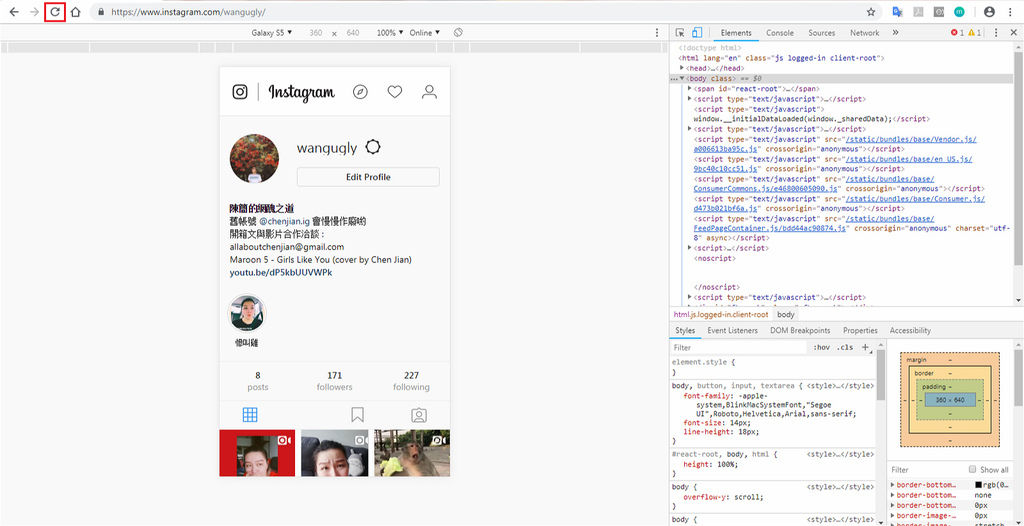




有了這個功能,
覺得在Instagram打字如有神啊!
也不用再把圖片和影片輸送到手機裡,
再慢慢上傳,
省下超多時間、精神還有網絡數據!
如果想看更多貼文,
不要忘了追蹤我的臉書專頁噢!









